Actualización de MyQ
La actualización de MyQ a una versión superior o la reinstalación de la misma versión se realiza automáticamente tras ejecutar el archivo ejecutable de instalación.
Antes de realizar una actualización de MyQ en Windows Server 2012/2012 R2/2016/2019 (o en Windows 8.1/10), asegúrese de que se han descargado e instalado las últimas actualizaciones de Windows en el servidor.
Se recomienda encarecidamente hacer una copia de seguridad de la base de datos antes de la actualización.
Para actualizar MyQ:
Ejecute el archivo ejecutable de instalación del software MyQ. Aparece el cuadro de diálogo Select Setup Language.
Seleccione su idioma y, a continuación, haga clic en Siguiente. Aparece el cuadro de diálogo de instalación. Le informa de que existe una versión anterior de MyQ y que el instalador iniciará el proceso de actualización.
Haga clic en Sí. Aparece el cuadro de diálogo Acuerdo de licencia.
Seleccione Acepto el acuerdo y haga clic en Siguiente.
En el cuadro de diálogo Listo para instalar, haga clic en Instalar. El resto del proceso de actualización es casi idéntico al de la instalación de MyQ.
En versiones anteriores de MyQ, era posible cambiar entre un servidor independiente, un servidor de sitio o un servidor central. Esto ya no está disponible, ya que el servidor MyQ Print y el servidor MyQ Central son productos diferentes y utilizan instaladores separados. Si usted tiene una configuración de este tipo y planea actualizarlo a MyQ Central server 8.2, tenga en cuenta que la actualización no tendrá éxito. Es necesario actualizar su sistema a la versión 8.1, copia de seguridad de la base de datos descargue el último instalador del servidor MyQ Central y migrar su configuración.
Boletín de Migraciones
Actualice su sistema a la versión 8.1. Si está utilizando una versión anterior, la migración no es posible. Se recomienda actualizar también su base de datos a la última versión. Haga una copia de seguridad de su base de datos antes de continuar.
Descargue y ejecute el instalador de MyQ Central Server 8.2.
El asistente de migración le informa de que la migración es posible, con algunas limitaciones. La contraseña del administrador de la base de datos volverá a ser la predeterminada, llave maestra. Puede cambiarlo después de la migración en MyQ Central Server Easy Config. Todos los Servicios MyQ se ejecutarán bajo la cuenta del Sistema Local. Puede cambiarlo después de la migración en MyQ Central Server Easy Config. Cualquier tarea programada personalizada o modificada no se migra. Puede configurarlas de nuevo después de la migración en la sección Programador de tareas pestaña de configuración. Los informes personalizados o modificados no se migran. Puede volver a configurarlos en la pestaña Informes ficha. Haga clic en Siguiente para iniciar la migración.
Haga clic en Sí en la confirmación emergente para iniciar la migración.
En el cuadro de diálogo Acuerdo de licencia, seleccione Acepto el acuerdo y haga clic en Siguiente.
En el cuadro de diálogo Opciones, puede elegir hacer una copia de seguridad de su base de datos antes de que se inicie la migración (seleccionada por defecto y muy recomendada). Haga clic en Siguiente.
El cuadro de diálogo Listo para instalar le informa de las opciones anteriores. Haga clic en Instalar.
El proceso de migración comienza. En primer lugar, su base de datos es respaldado entonces su instalación anterior es desinstalado y, por último, la última versión de MyQ Central Server es instalado. Haga clic en Acabado para salir del asistente de migración.
Se abre MyQ Central Server Easy Config, y su base de datos se instala y actualiza automáticamente. Haga clic en Acabado una vez hecho.
En el Inicio en la pestaña Migración de datos desde la instalación anterior del Servidor Central puede ver el progreso de la migración, y también puede Pausa lo.
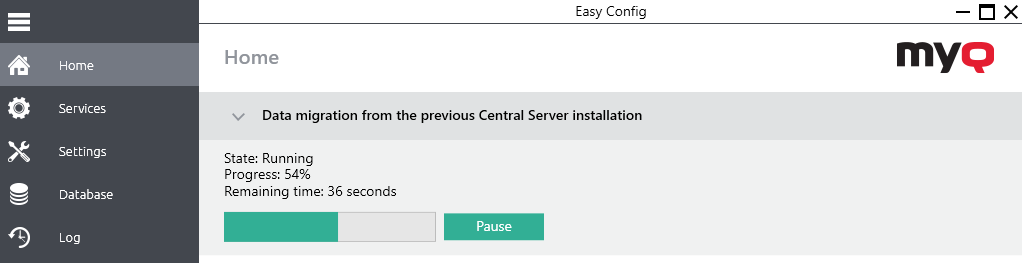
Hasta que no haya finalizado la migración de datos, las siguientes acciones no están disponibles:
En MyQ Central Server Easy Config:
Cifrar
Descifrar
Copia de seguridad
Restaurar
En MyQ Central Server:
Tareas programadas
Mantenimiento del sistema
Generación de informes
Replicación
.png)